1) Accès et lancement des reports
Accédez au Menu « Back Office » CLICTILL

Cliquez sur Report

puis cliquez sur Synthèses
Dans le module « Synthèses », vous trouverez des informations nécessaires pour votre comptable comme la synthèse TVA, Brouillard de caisse, Synthèse des ventes, Synthèse des modes de paiement.
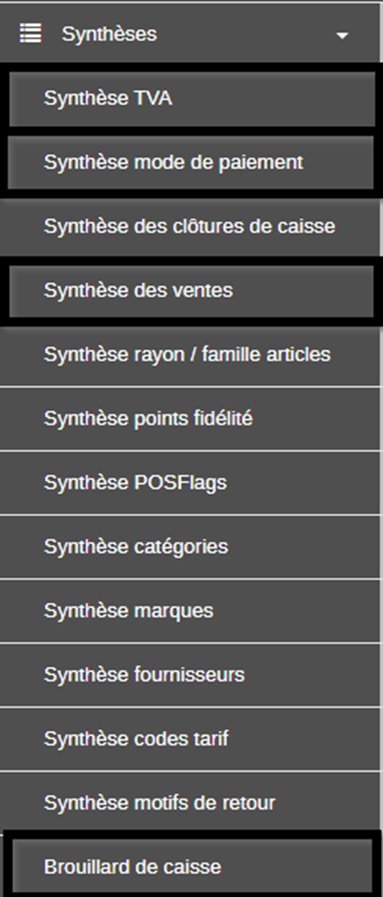
2) Critères et lancement
Dans chaque report, vous avez la possibilité de filtrer par boutiques et par période et d’ajouter éventuellement des critères complémentaires :
Prenons l’exemple de la Synthèse TVA :

Nous avons filtré la synthèse TVA de la boutique LYO de la période depuis le 01/01/2021 au 03/11/2021 et puis nous avons cliqué sur rechercher
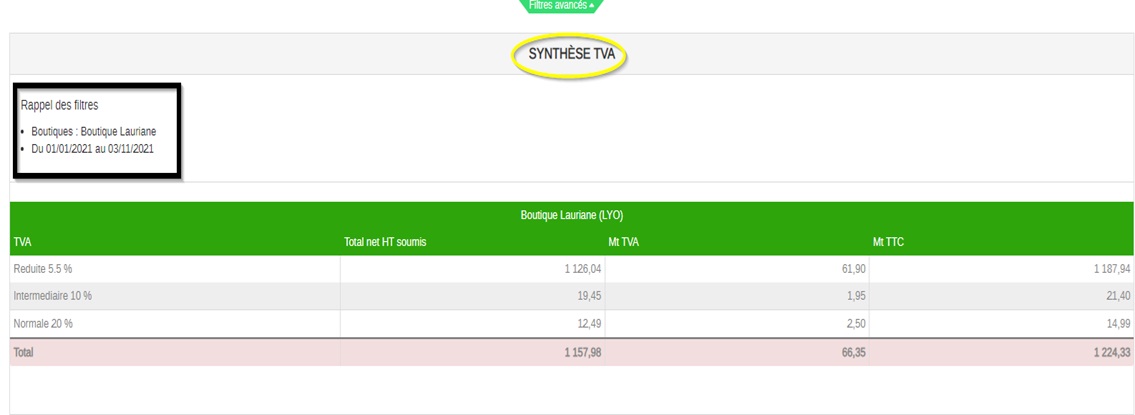
3) Export en format Excel
Dès lors que vous avez afficher les données dont vous avez besoin, il va falloir exporter ces données dans fichier format « Excel », il suffit juste de cliquer sur l’icone suivante:
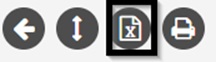
Le fichier se génère, et vous pouvez l’ouvrir sous Excel ou le transmettre par mail
Note: Tous les reports (Statistiques, Liste, Journaux Synthèses et Hits peuvent être exportés)